|
Procedimento - Como acessar o sistema com 2FA (Usuários Internos).
Este artigo apresenta o procedimento de acesso com a autenticação em dois fatores (2FA), para o público interno do TJPR (magistrados, analistas, técnicos, estagiários, entre outros) junto ao sistema PROJUDI, através de computadores (desktops ou notebooks). Para outras formas de acesso, com outros tipos de usuários, leia as instruções contidas aqui.
A autenticação em dois fatores (2FA) nada mais é do que uma forma de identificação do usuário que utiliza dois métodos diferentes de autenticação. No caso dos usuários internos do Tribunal de Justiça do Paraná (TJPR), a autenticação combinará algo que o usuário conhece (Login de Rede do TJPR e respectiva senha), com algo que o usuário possui (um smartphone ANDROID ou IOS, que serve como TOKEN gerador de códigos).
Para acessar o sistema do PROJUDI, com a autenticação em dois fatores (2FA), realize os seguintes procedimentos:
1) Em primeiro lugar, o usuário interno já deverá ter em mãos:
a) O Login de Rede do TJPR e a respectiva senha de acesso: Esse é o mesmo Login e senha que já são usados para a realização do login no SISTEMA PONTO ou no sistema HÉRCULES, por exemplo.
b) O código gerado pelo software gerador de códigos instalado no smartphone (TOKEN). No caso dos usuários internos do TJPR, esse é o mesmo código que também é usado para a realização de login em sistemas internos, como o SISTEMA PONTO ou o sistema HÉRCULES, por exemplo.
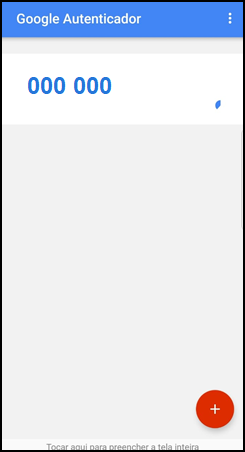
Por padrão, todos os usuários internos do TJPR, ativos atualmente, já estão utilizando o código gerado pelo software gerador de códigos instalado no smartphone (TOKEN).
Todavia, caso o usuário interno de TJ necessite remover o token antigo e cadastrar um novo, execute os procedimentos contidos aqui.
2) Com o código gerado pelo TOKEN em mãos, acesse o endereço eletrônico (site) do PROJUDI abaixo:
https://projudi-2fa.tjpr.jus.br/projudi/
3) Na tela de login do PROJUDI, clique na opção MAGISTRADOS, SERVIDORES (em azul), conforme destacado na imagem abaixo.
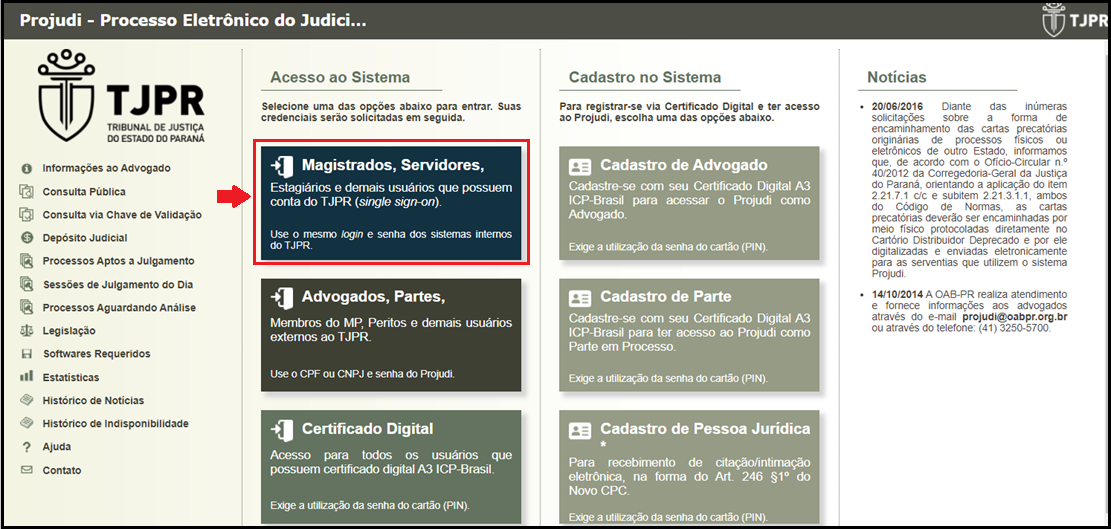
a) Se o usuário interno do TJ não realizou o Login de Rede recentemente em algum outro sistema do TJPR, como o SISTEMA PONTO, por exemplo, o PROJUDI solicitará as informações de login neste momento. Insira o Login de Rede do TJPR, a respectiva senha do Login de Rede do TJPR e o código gerado pelo TOKEN, conforme solicitado.
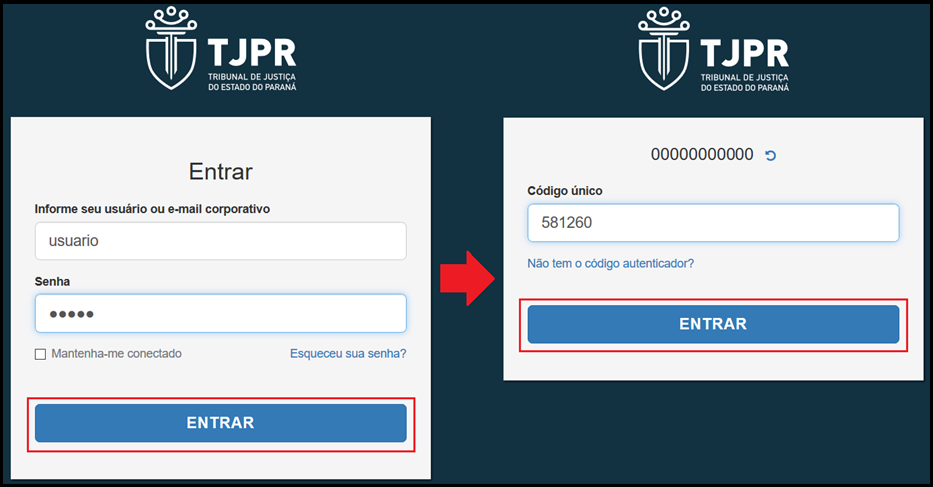
OBS: Neste passo, deve ser inserido o LOGIN DE REDE DO TJPR e a respectiva senha de acesso do usuário interno. Neste procedimento com o 2FA, não se utiliza o antigo login do PROJUDI, tal como "fulano.anl" ou "beltrano.tec".
b) Caso o usuário interno do TJ tenha realizado recentemente o login em algum outro sistema do TJPR, como o SISTEMA PONTO, por exemplo, o PROJUDI reconhecerá que já existe uma sessão válida ativa e não solicitará as informações de login e entrará automaticamente na tela inicial do sistema.
4) Em seguida, será aberta a tela inicial do sistema PROJUDI.
a) Se o usuário interno possui mais de um perfil ativo e válido no PROJUDI, o sistema listará os perfis para que o usuário escolha o perfil desejado.
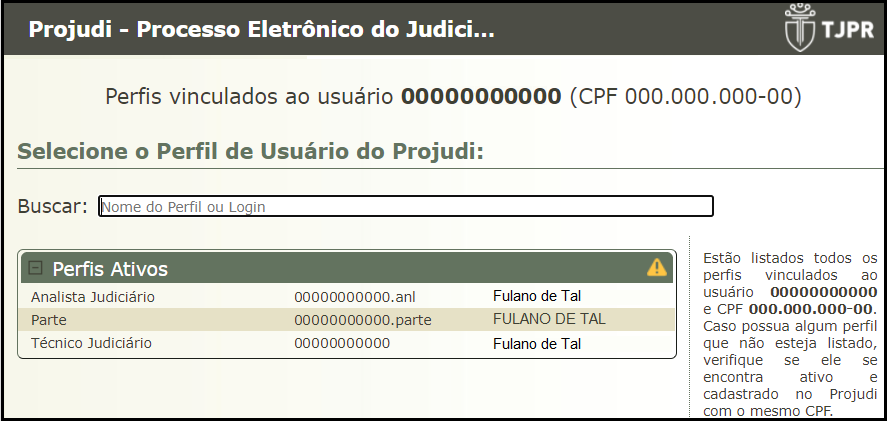
b) Por fim, conforme o perfil do usuário, será aberta a respectiva tela inicial do sistema.
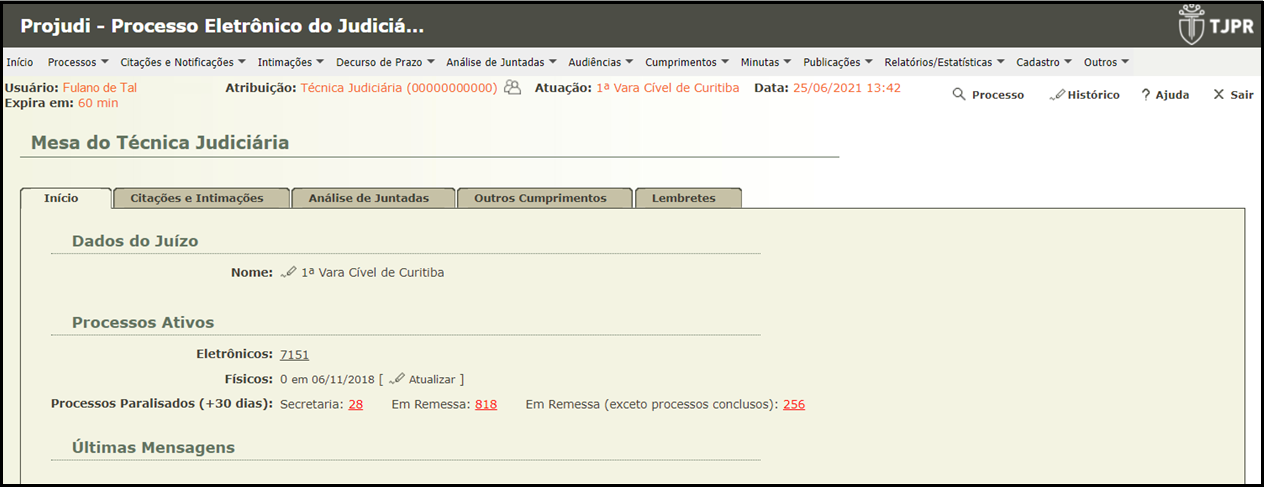
|